Licentietoewijzingen wijzigen voor een gebruiker of groep in Microsoft Entra-id
In dit artikel wordt beschreven hoe u gebruikers en groepen verplaatst tussen servicelicentieabonnementen in Microsoft Entra-id, onderdeel van Microsoft Entra. Het doel van microsoft Entra ID is ervoor te zorgen dat er geen service- of gegevensverlies is tijdens de licentiewijziging. De gebruikers moeten naadloos schakelen tussen services. In de toewijzingsstappen van het licentieplan in dit artikel wordt beschreven hoe u een gebruiker of groep in Office 365 E1 wijzigt in Office 365 E3, maar deze stappen zijn van toepassing op alle licentieplannen. Wanneer u de licentietoewijzingen voor een gebruiker of groep bijwerkt, worden deze licentietoewijzingen en nieuwe toewijzingen tegelijkertijd aangebracht, zodat gebruikers tijdens licentiewijzigingen geen toegang tot hun services verliezen of licentieconflicten tussen abonnementen zien.
Voordat u begint
Voordat u de licentietoewijzingen bijwerkt, moet u controleren of bepaalde veronderstellingen waar zijn voor alle gebruikers of groepen die moeten worden bijgewerkt. Als de veronderstellingen niet waar zijn voor alle gebruikers in een groep, dan kan de migratie voor sommigen mislukken. Hierdoor hebben sommige gebruikers mogelijk geen toegang meer tot de services of gegevens. U moet het volgende hebben gedaan:
De gebruikers hebben het huidige licentieplan (in dit geval Office 365 E1) dat is toegewezen aan een groep en overgenomen door de gebruiker en niet rechtstreeks is toegewezen.
U hebt afdoende beschikbare licenties voor het licentieabonnement dat u toewijst. Als u onvoldoende licenties hebt, dan krijgen sommige gebruikers mogelijk niet het nieuwe licentieplan toegewezen. Het is mogelijk het aantal beschikbare licenties controleren.
De gebruikers hebben geen andere toegewezen servicelicenties die een conflict kunnen veroorzaken met de gewenste licentie of het verwijderen van de huidige licentie voorkomen. Bijvoorbeeld, een licentie van een service zoals Workplace Analytics of Project Online, die afhankelijk is van andere services.
Als u groepen on-premises beheert en ze synchroniseert met Microsoft Entra-id via Microsoft Entra Verbinding maken, voegt u gebruikers toe of verwijdert u ze met behulp van uw on-premises systeem. Het kan enige tijd duren voordat de wijzigingen zijn gesynchroniseerd met De Microsoft Entra-id die door groepslicenties is opgehaald.
Als u dynamische groepslidmaatschappen van Microsoft Entra gebruikt, kunt u gebruikers toevoegen of verwijderen door hun kenmerken te wijzigen, maar het updateproces voor licentietoewijzingen blijft hetzelfde.
De gebruikerslicentietoewijzingen wijzigen
Tip
Stappen in dit artikel kunnen enigszins variëren op basis van de portal waaruit u begint.
Als u op de pagina Licentietoewijzingen bijwerken ziet dat sommige selectievakjes niet beschikbaar zijn, wordt hier aangegeven dat services niet kunnen worden gewijzigd omdat ze worden overgenomen van een groepslicentie.
Meld u aan bij het Microsoft Entra-beheercentrum als ten minste een licentie-Beheer istrator.
Selecteer Microsoft Entra ID.
Selecteer Alle gebruikers> en open vervolgens de profielpagina voor een gebruiker.
Selecteer Licenties.
Selecteer Toewijzingen om licentietoewijzing voor de gebruiker of groep te bewerken. Op de pagina Toewijzingen kunt u conflicten met de licentietoewijzingen oplossen.
Schakel het selectievakje voor Office 365 E3 in en zorg dat ten minste alle E1-services die aan de gebruiker zijn toegewezen, zijn geselecteerd.
Schakel selectievakje voor Office 365 E1 uit.
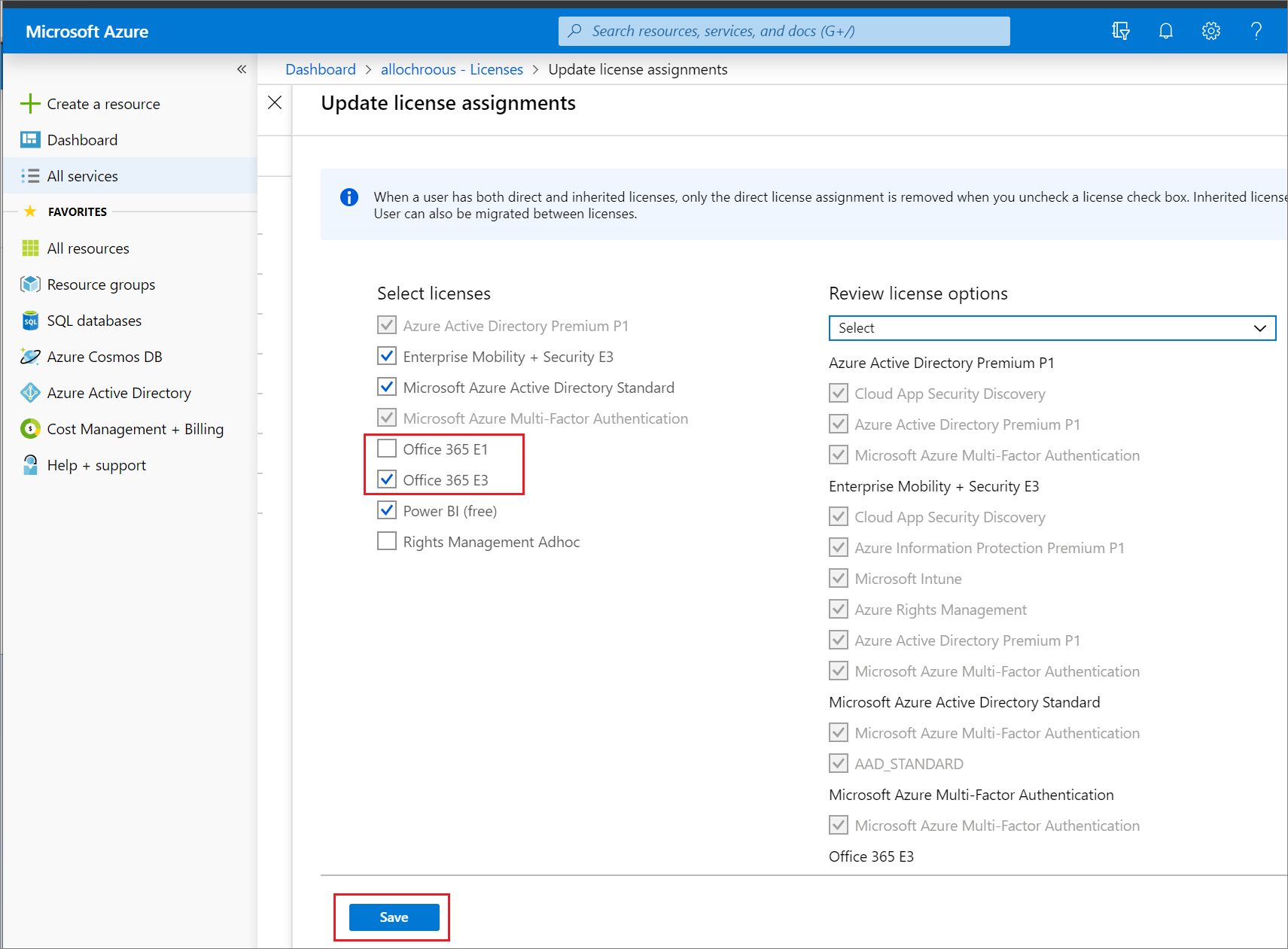
Selecteer Opslaan.
Microsoft Entra ID past de nieuwe licenties toe en verwijdert de oude licenties tegelijkertijd om servicecontinuïteit te bieden.
De groepslicentietoewijzingen wijzigen
Meld u aan bij het Microsoft Entra-beheercentrum als ten minste een licentie-Beheer istrator.
Selecteer Microsoft Entra ID.
Selecteer Alle groepen>groepen en open vervolgens de pagina Overzicht voor een groep.
Selecteer Licenties.
Selecteer de opdracht Toewijzingen om de licentietoewijzing voor de gebruiker of groep te bewerken.
Selecteer selectievakje voor Office 365 E3. Als u de continuïteit van de service wilt behouden, moet u zorgen dat u alle E1-services selecteert die al aan de gebruiker zijn toegewezen.
Schakel selectievakje voor Office 365 E1 uit.
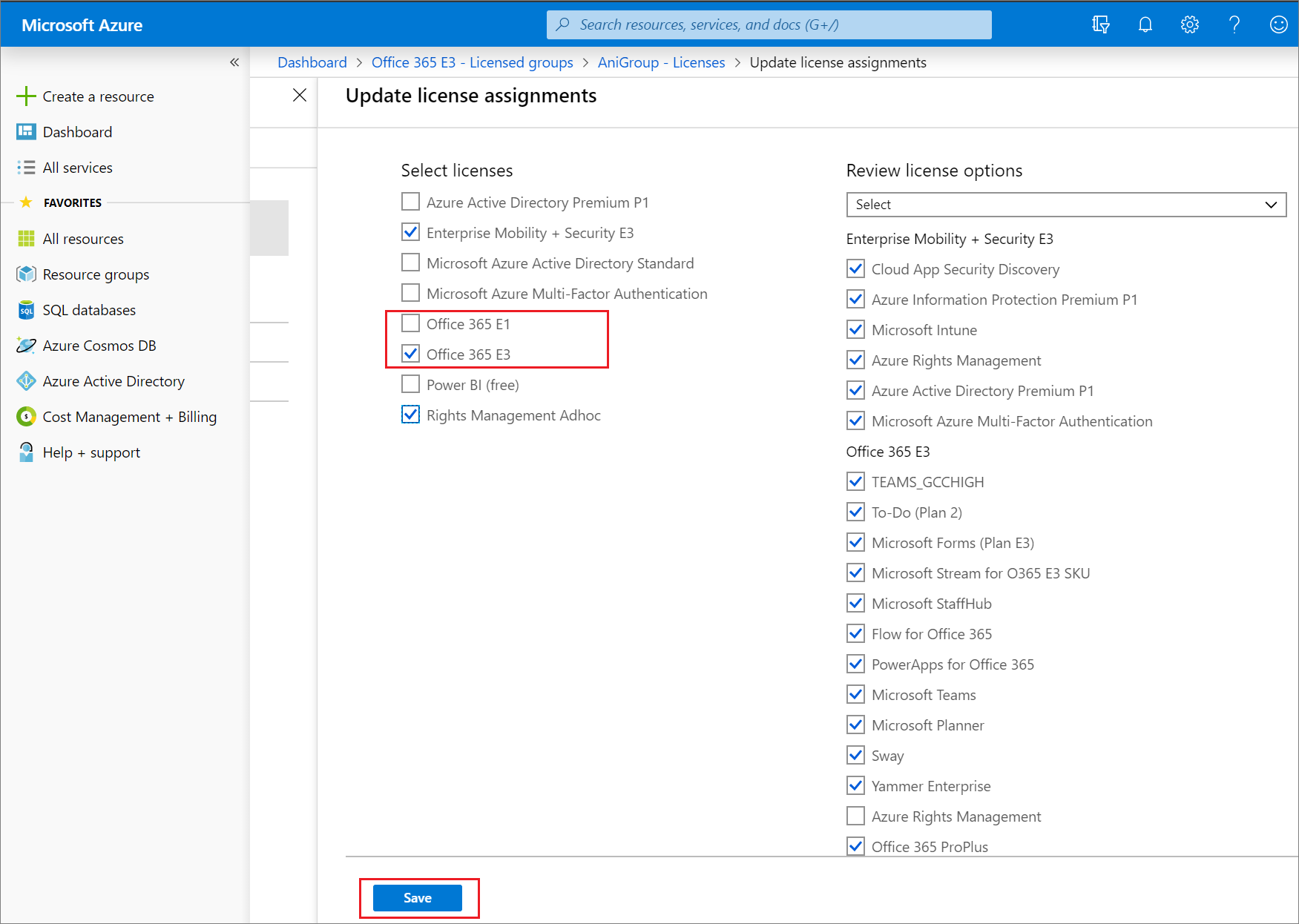
Selecteer Opslaan.
Microsoft Entra ID past de nieuwe licenties toe en verwijdert de oude licenties tegelijkertijd voor alle gebruikers in de groep om servicecontinuïteit te bieden.
Volgende stappen
Meer informatie over de andere scenario's voor licentiebeheer via groepen in de volgende artikelen:
- Licenties toewijzen aan een groep in Microsoft Entra-id
- Licentieproblemen identificeren en oplossen voor een groep in Microsoft Entra-id
- Individuele gelicentieerde gebruikers migreren naar groepslicenties in Microsoft Entra-id
- Aanvullende scenario's voor Microsoft Entra-groepslicenties
- PowerShell-voorbeelden voor groepslicenties in Microsoft Entra-id